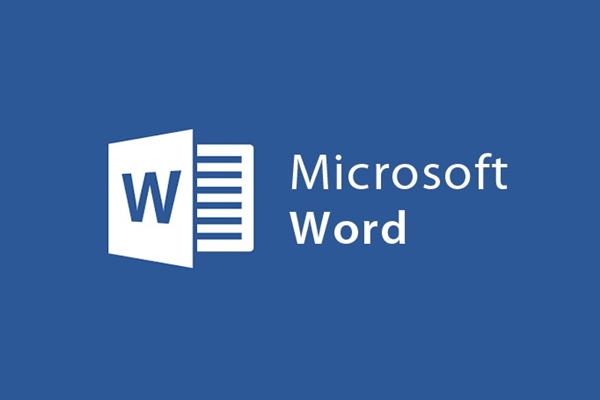
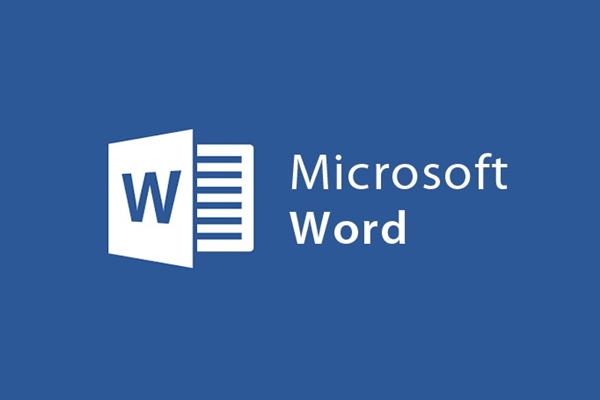
Desative o recurso Dica de tela rápida no Word
- 24-07-2022
- trienkhaiweb
- 0 Comments
Se você for uma pessoa observadora, verá: Ao passar o mouse sobre qualquer comando na barra de ferramentas, ele exibe uma caixa de diálogo. Ele aparece por padrão, para fornecer mais informações aos usuários do Word, para explicar aos usuários mais dessas funções. E isso é chamado de Dica de tela. No entanto, para muitos usuários proficientes do Word, eles não desejam que essas dicas de tela apareçam. Porque interfere e incomoda quando você usa outros recursos no Word. Então, como fazer esse recurso desaparecer em sua palavra.
Consulte o artigo abaixo para entender mais.
Como desativar a dica de tela no word
Antes de mais nada, gostaria de falar um pouco mais sobre Screen Tip.
Dicas de tela são notas, instruções curtas sobre as funções ou tarefas dos comandos na barra de ferramentas, os ícones do programa. Ao colocar o ponteiro do mouse em qualquer comando na máquina, você verá a aparência de Dicas de Tela. No entanto, muitas pessoas acham que a aparência do diálogo é desnecessária. Portanto, eles querem pressioná-lo na palavra.
Por exemplo, aqui está a imagem quando você não escondeu a Dica de Tela no Word. Agora você deseja descartar a caixa de diálogo.
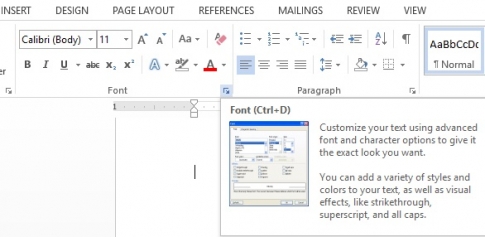
Especificamente, as etapas são as seguintes:
- Passo 1: Você abre o Word e clica em "Arquivo" na barra de ferramentas da faixa de opções.
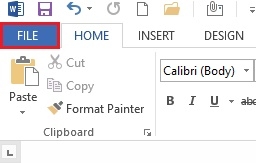
- Etapa 2: A tela Documento1 é exibida. Existem muitas opções lá, você clica na opção “Opções”.
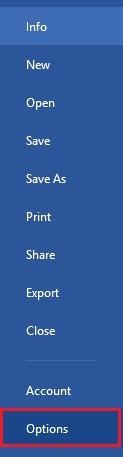
- Etapa 3: Neste ponto, a caixa de diálogo Opções do Word é exibida. Clique em “Geral” na coluna esquerda da tela. Em seguida, as opções nesta seção são exibidas. Você encontra “Estilo de dica de tela” e clica no ícone de seta para baixo ao lado dele. No menu suspenso, clique e selecione "Não mostrar a dica de tela" .
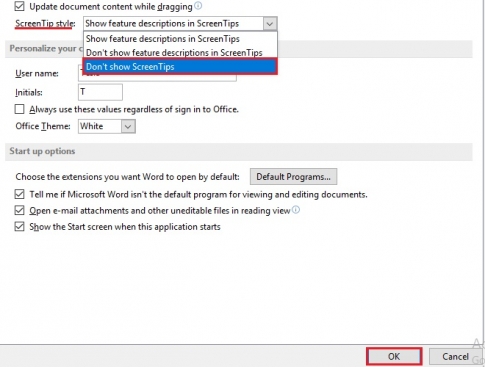
- Etapa 4: depois de executar esse comando, você ocultou a dica de tela no word. E este é o resultado:
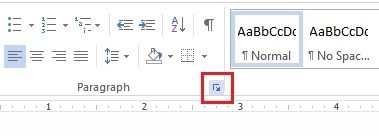
Então, acima, mostrei como ocultar a dica de tela no word. É extremamente simples de fazer, então você pode fazê-lo rapidamente se não precisar usar esse recurso. Na verdade, esse é um recurso para fornecer mais informações sobre a função dos ícones no word para quem usa o comando, mas não entende completamente sua função. Portanto, uma vez que você o conhece, você pode removê-lo para tornar o comando mais compacto, sem ficar emaranhado por caixas de diálogo pop-up.
Desejando-lhe sucesso.












